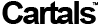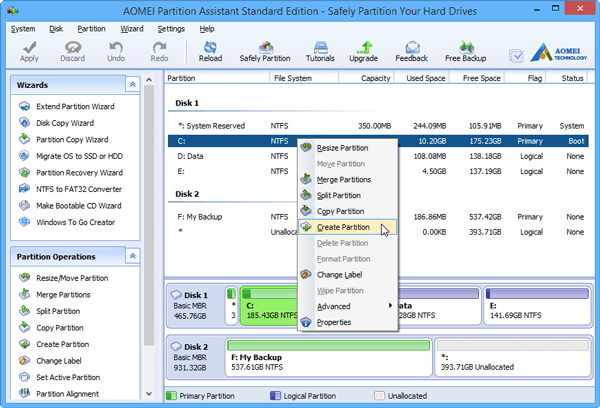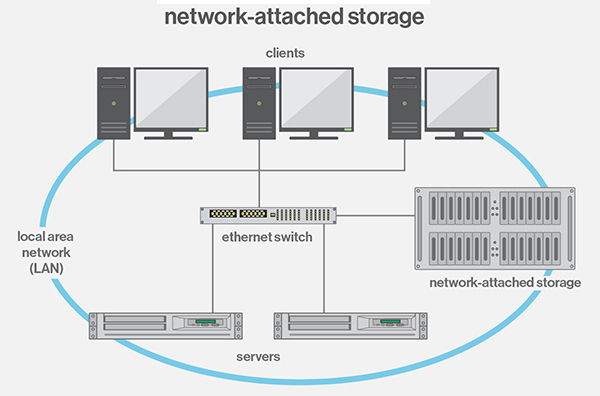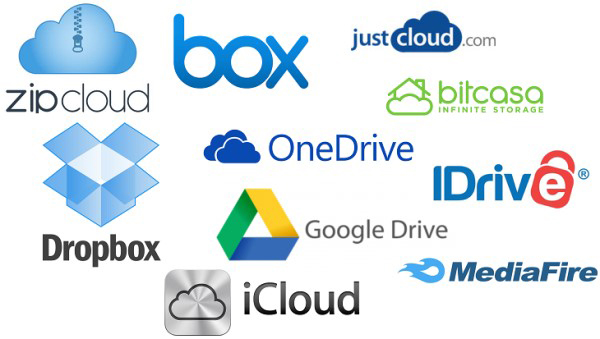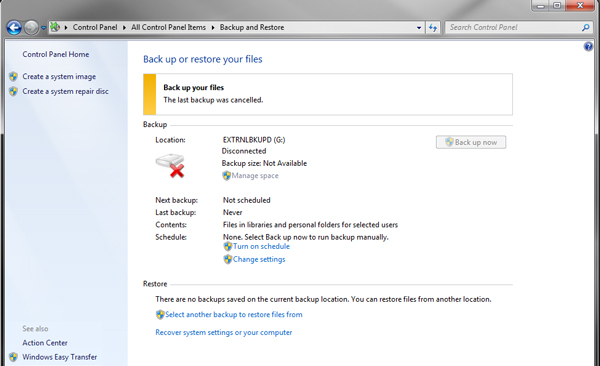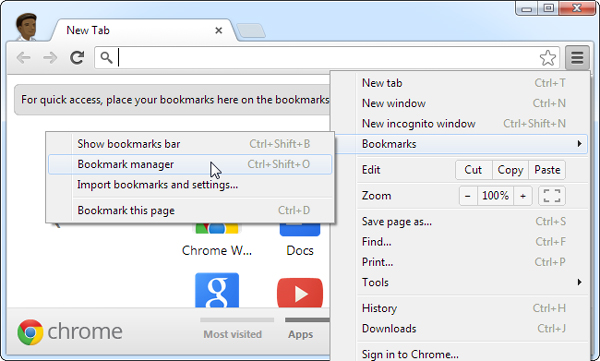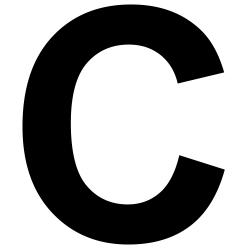個人電腦內的數據,特別是個人創作的數據,如文章、照片、影音視頻等,通常都是無價的,一旦硬盤損壞,或電腦丟失,個人的數據都會面臨永久損失的風險,因此做好數據備份是一項重要而長遠的任務,怎麽最好個人數據備份,以下為5個你必須知道的個人數據備份方式。
數據分類
做備份前,首先要將數據進行分類,將個人電腦硬盤的數據分為:操作系統類、常用應用軟件類、遊戲軟件類、下載的數據文件(音樂、視頻等)、個人創作的文件(個人寫的文章、拍攝的照片等)。
將硬盤分為多個本地磁盤,每個本地磁盤負責保存一類數據,例如C盤只保存操作系統數據,D盤只保存常用軟件遊戲程序,E盤只保存數據文件等等。
不過,默認安裝在C盤的操作系統,用戶的數據文件會默認保存在C盤,例如Windows 7系統的用戶文件在 C:\Users\Administrator\ 目錄下,用戶需要手動將個人數據的位置和操作系統進行分離,具體方法是,逐個右鍵點擊裏面的“我的文檔”、“我的圖片”、“我的音樂”等圖標,在“屬性”-“位置”裏,將其修改到E盤即可。對於所有的個人創作文件,應該都盡量保存在“我的文檔”文件夾內。這樣,即使整個C盤被格式化,用戶的文件也不會丟失。
數據備份
對於不同類型的數據,需要使用不同的方法進行備份,有些數據需要重點備份,有些數據備份不備份都無所謂。
1. 操作系統數據
操作系統和常用軟件實際上無需備份,最多制作一個操作系統的啟動USB手指即可,裏面再復制一些常用軟件就行了,這樣,一旦操作系統出了問題,可以用USB手指啟動後重裝操作系統。實在想備份操作系統的話,可以使用一鍵Ghost工具對其進行備份,這樣可以減少一些重裝操作系統所花費的時間。
對於保存在“我的文檔”裏的個人創作數據,例如工作類的OFFICE文檔等,這部分數據是最重要的數據,不僅僅應該備份,還應該進行文件版本備份,因此建議這個重要文件夾使用具有文件版本功能的同步盤來進行備份和同步,例如Dropbox等,將Dropbox的主目錄設置為“我的文檔”目錄,可以實現個人數據的同步和備份。微軟OneDrive的文件版本只支持OFFICE文檔,而不支持其他類型的文件。
個人創作的大型數據文件,例如自己拍攝的照片、視頻等,由於文件數量大,容量也大,並且沒有版本變化,因此不太適合放在Dropbox類的同步盤進行同步,建議購買一個NAS(Network Attached Storage:網絡儲存裝置)搭建一個家庭私有雲(Private cloud),將個人照片、影音類數據備份在家庭私有雲上,由於NAS大多有RAID(磁盤陣列),因此即使一個硬盤損壞了,數據也可以讀出來,並且私有雲保證了個人隱私不會泄密,防止各類“門”事件發生,再次,NAS可以讓自己的視頻、照片在家庭中的所有電視、iPad、手提電話、網絡盒子等設備上觀看。如果資金有限,可以采用具有大容量存儲的智能路由器來充當NAS,雖然功能少一些,但也勉強能用。如果資金充裕,數據也重要性非常大,建議見本地硬盤RAID(磁盤陣列),用多塊硬盤來存儲數據,即使任意一個硬盤故障時,仍可讀出數據,並且RAID之後還可以大幅提高存儲系統的數據吞吐量。
一些重要的個人數據可以刻錄在光盤裏,並註明時間,可以人為保存下該文件各個時間段的版本。如果用戶使用的是手提電腦,並居無定所,那建議購買大容量外置硬盤,將數據定時備份到外置硬盤上。
個人下載的文件、安裝包、音樂、電影等,建議以原始格式通過“雲端儲存”方式保存。如Google Drive,Microsoft OneDrive,Dropbox,Apple iCloud,ASUS WebStorage。這類文件備份在雲端儲存中最為合適,即使被破解也不會泄漏什麽個人隱私。有些時候資源站還會提供分享連結下載,那麽直接將文件另存在自己的資料夾網盤即可實現備份。
這類可以下載的數據文件,通常不需要在備份上花多少功夫,因為這些文件在互聯網上有很多資源,通常都可以輕鬆找到,可以重復下載使用,因此無需備份,對於一些不太好找的文件,倒是可以單獨進行一些文件備份。
對於變化不太大的文件,可以使用在Windows系統自帶的備份功能進行備份,在控制面板的“系統和安全”裏,就可以找到“備份和還原”。默認備份包含以下項目:在庫、桌面上以及在計算機上擁有用戶帳戶的所有人員的默認Windows文件夾中保存的數據文件。備份可以選擇定時備份,建議將文件備份到網絡上NAS的共享空間裏。此外,還有一些專業的備份軟件,可以實現數據的自動備份和同步,用戶也可以選擇使用。
瀏覽器的設置、書簽欄、插件等數據備份,推薦使用瀏覽器自帶的備份功能,例如Google Chrome瀏覽器,登錄Google帳號後,即可自動同步備份應用、擴展程序、設置、自動填充、歷史記錄、主題背景、書簽、密碼、打開的標簽頁等。對於IE瀏覽器,其書簽欄位於“我的文檔”路徑下,因此可以在通過同步盤自動備份。